Kuidas muuta Windows 11 tegumiriba värvi
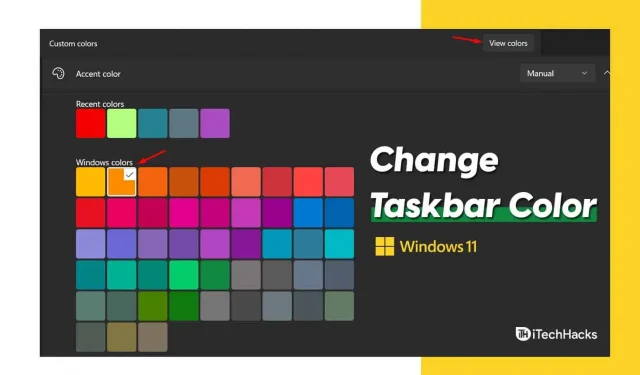
Viimane 11. väljaanne tõi kapoti alla täiustusi. Microsoft ei ole loobunud Windows 10 funktsioonidest ja on püüdnud neid paljundada uuemas tarkvaras, mis on muutnud visuaali. Isikupärastamine on uusima tarkvara ilu ja tegumiriba värvi muutmine võib anda teie töölauale täiesti uue välimuse. See juhend aitab teil kohandada Windows 11 tegumiriba värvi.
Miks ma ei saa tegumiriba värvi kohandada?
Microsoft järgis monetiseerimismeetodit, mille nad kasutasid operatsioonisüsteemis Windows 10. Lühidalt, teie Windowsi koopia peab olema aktiveeritud, vastasel juhul pole isikupärastamisvalikud saadaval. Redmondis asuv ettevõte pakub (ehtsa litsentsiga) Windows 10 kasutajatele tasuta versiooniuuendust, et aktiveerida oma koopia ilma peenraha maksmata.
Märge. Insideritel ei ole enam õigust aktiveeritud koopiat saada ja see jääb Windows 11-s aktiveerimata versiooniks.
Kuidas muuta Windows 11 tegumiriba värvi
Järgige meie näidet tegumiriba värvi muutmiseks ja lugege juhend kindlasti lõpuni.
1. samm: klõpsake nuppu “Start” ja seejärel valige ikoon “Seaded”. Kui seadete ikoon puudub, kasutage otsinguriba.
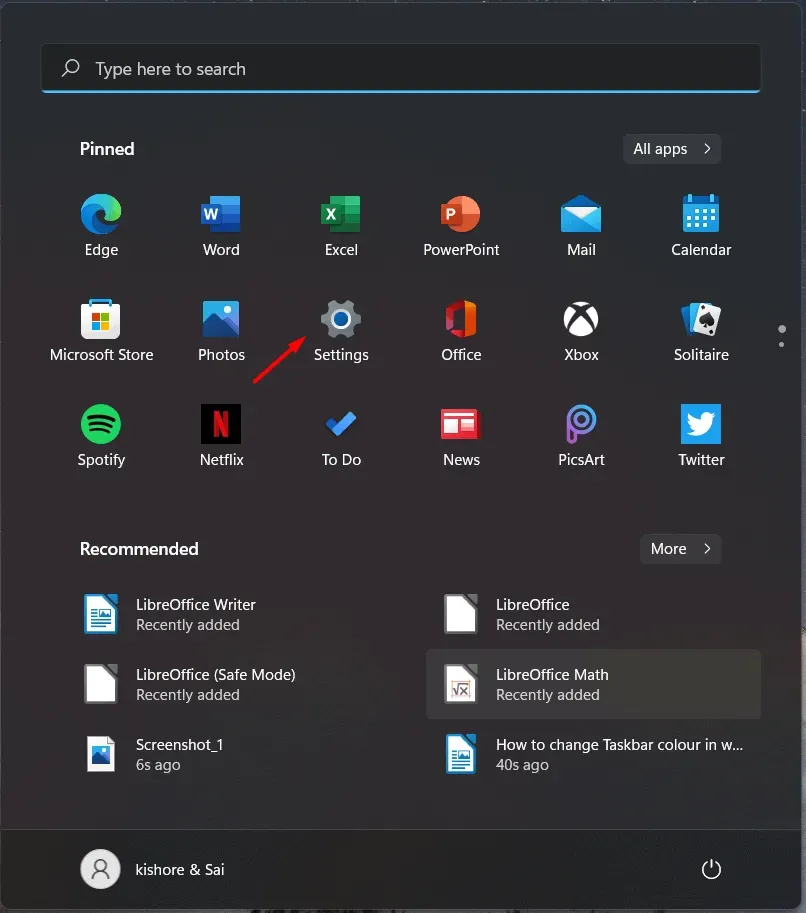
2. samm: jätkamiseks klõpsake nuppu “Isikupärastamine”.
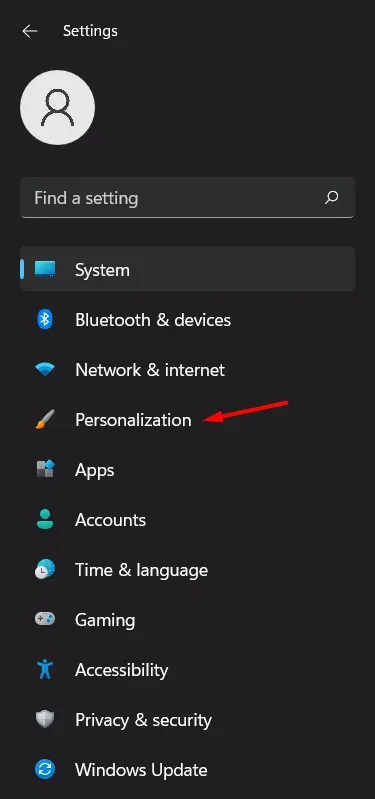
3. samm: valige suvand “Värvid”.
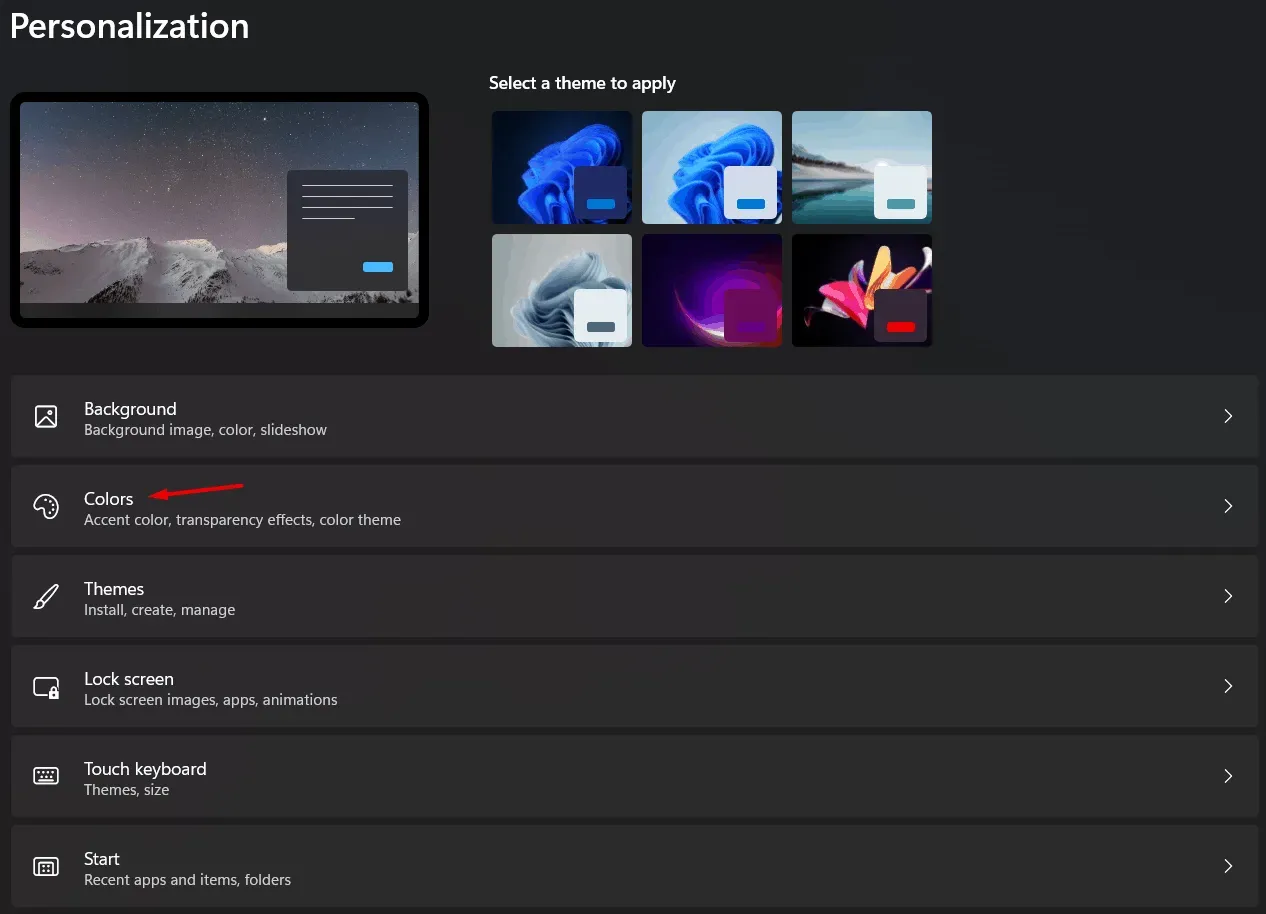
Samm 4. Kerige alla ja valige jaotisest „Aktsentvärv” soovitud värv.
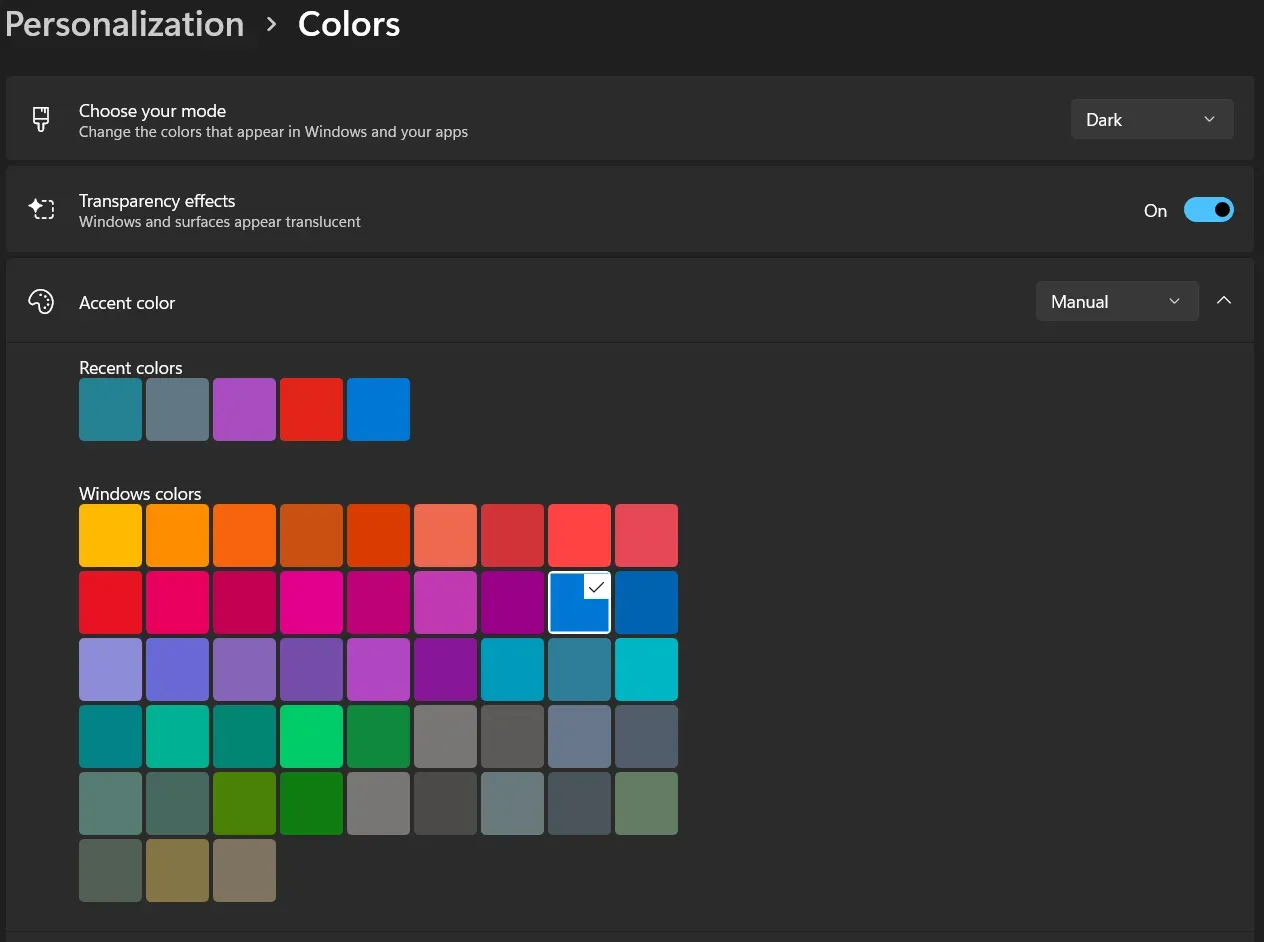
Nüüd mängige värvidega oma maitse järgi.
Kuidas määrata tegumiribal kohandatud värvi
- Klõpsake nuppu “Start” ja seejärel valige “Seaded”.
- Kui seadete ikoon puudub, sisestage otsinguribale.
- Jätkamiseks valige menüü vasakus servas “Isikupärastamine”.
- Valige suvand “Värvid”.
- Valige oma eelistustele lähim värv.
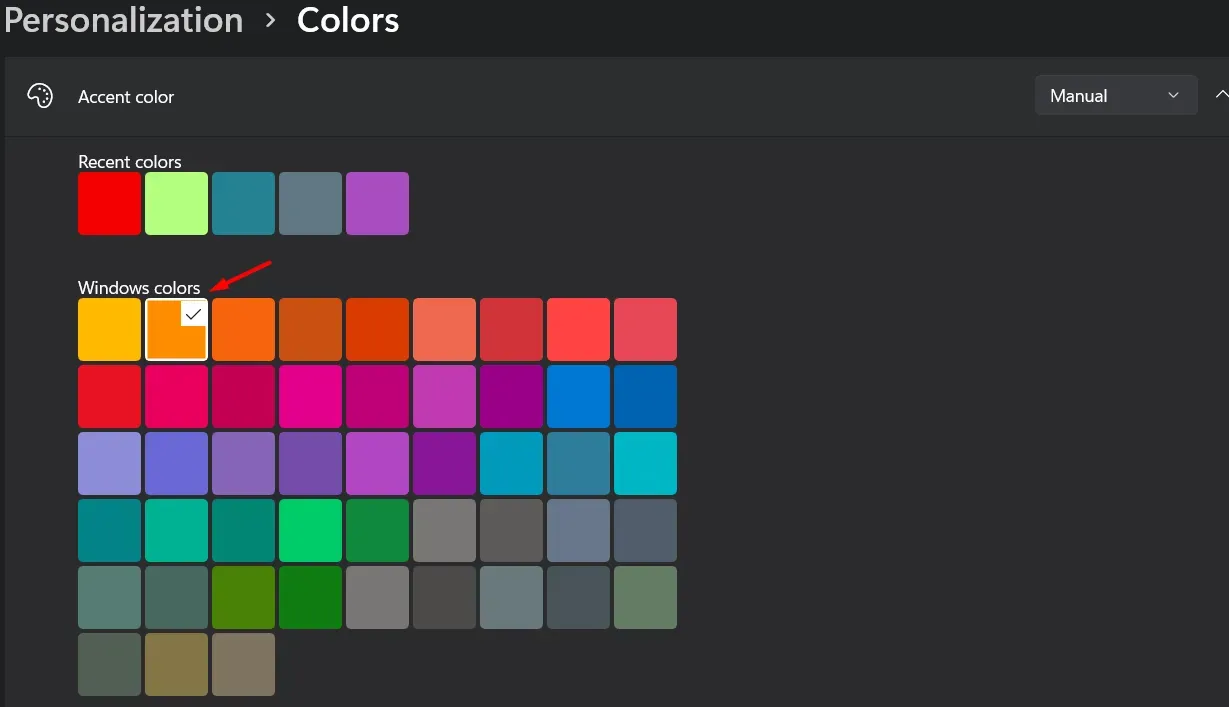
- Klõpsake jaotises Kohandatud värvid nuppu Kuva värvid.

- Teil on ekraanil kohandatud värviriba.
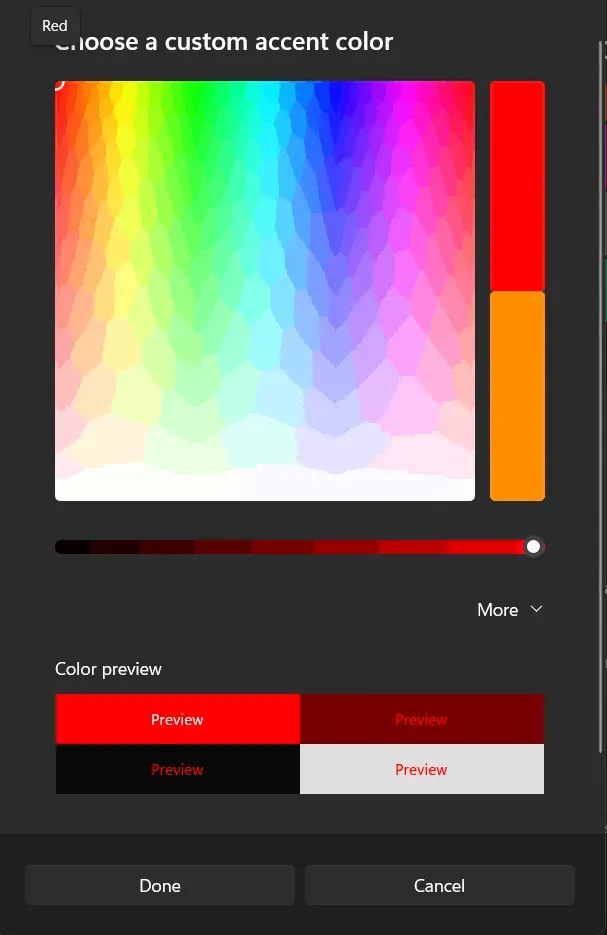
- Valige põhipaneelilt värv.
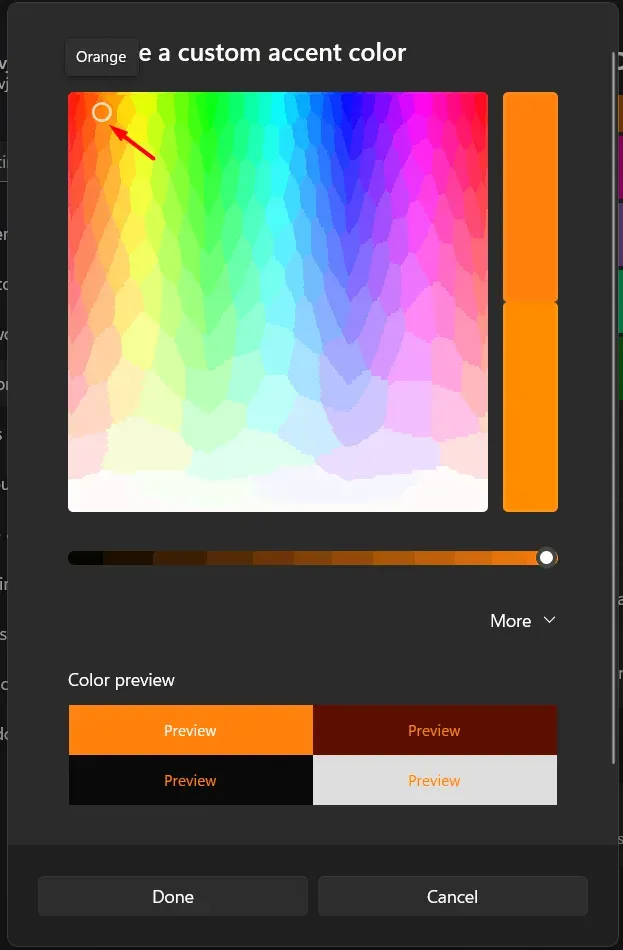
- Reguleerige värvide gradatsiooni paremal külgribal asuva valiku abil.
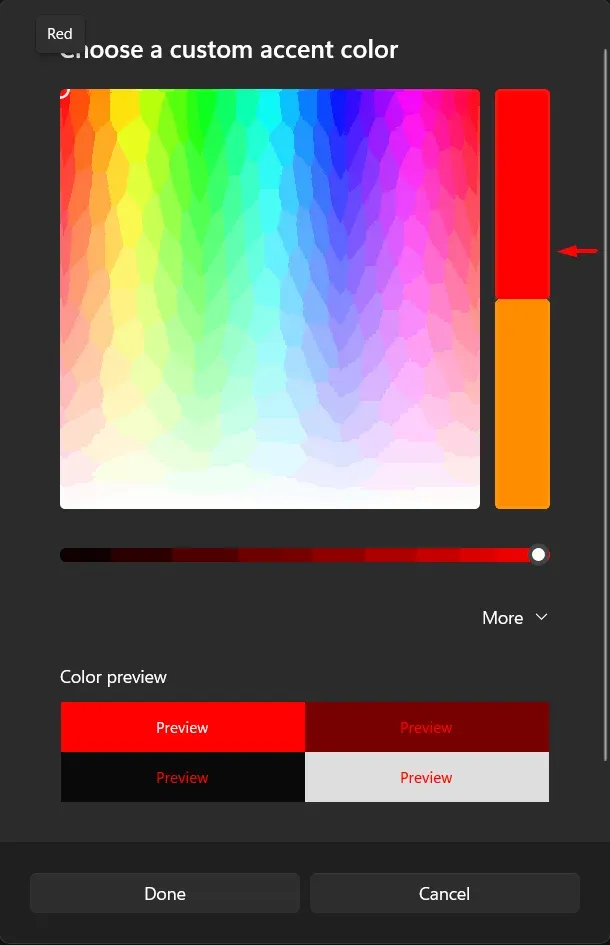
- Allosas on värviline eelvaatekast, et saaksite paigutusest aimu.

- Muudatuste salvestamiseks klõpsake “Valmis”.
Samal paneelil on saadaval täiustatud valik, kuhu saate sisestada RBG ja HSV värvikoodi, et värve vastavalt soovile muuta.
Kuidas taastada tegumiriba tavalist värvi?
11. väljaande pakkumine ei erine oma eelkäijast, kuid ma näitan teile, kuidas vaikeseadetele naasta.
1. samm: klõpsake alumisel tegumiribal saadaoleval otsinguribal ja tippige “Seaded”.
2. samm: valige suvand “Seaded” ja teid suunatakse uuele lehele.
3. samm: seadete lehele jõudes peate valima vasakpoolsest navigeerimismenüüst valiku „Isikupärastamine”.
4. samm: valige “Jätkamiseks värvivalik”.
5. samm: määrake vaikevärviks sinine.
6. samm: veenduge, et kohandatud värvi jaotises oleks valitud sinine.
Isikupärastamisel puudub suvand “Lähtesta vaikeseaded”, mis on kontseptsiooni arvestades kummaline.
Järeldus
8. väljaanne ei köitnud miljoneid arvutiliidese puudumise tõttu, kuid puutetundliku ekraaniga masina jaoks oli see suurepärane võimalus. Microsoft aga ignoreeris täielikult puutetundliku ekraani liidese arendamist 10. väljaandes. Näeme sarnast stsenaariumi ka Windows 11-s, kus MS-i arendajad on tegumiribal värviskeemi piiranud. Saate muuta Windows 11 tegumiriba värvi, kuid see ei kajasta kogu paigutust. Andke meile allolevas kommentaaride jaotises teada, mida arvate tegumiriba kohandamise piirangutest.



Lisa kommentaar